
Theo mặc định, bất cứ khi nào bạn thiết lập một Phương thức đăng nhập "Windows Hello" [số 8] Chẳng hạn như đầu đọc dấu vân tay, quét nhận dạng khuôn mặt hoặc mã PIN, Windows 10 sẽ vô hiệu hóa phương thức đăng nhập mật khẩu. Nếu bạn muốn đăng nhập vào tài khoản Windows của mình một lần nữa, đây là cách lấy lại tùy chọn đó.
Đầu tiên, cài đặt mở. Nhấp vào biểu tượng "GEAR" trong menu Bắt đầu của bạn hoặc nhấn Windows + I trên bàn phím để mở nhanh.

Trong cài đặt, chọn "Tài khoản".

Trong "Tài khoản", hãy xem thanh bên và chọn Tùy chọn đăng nhập.

Trong "Tùy chọn đăng nhập", cuộn xuống cho đến khi bạn thấy "yêu cầu Windows Hello đăng nhập cho các tài khoản Microsoft." Lật công tắc bên dưới nó để "tắt."
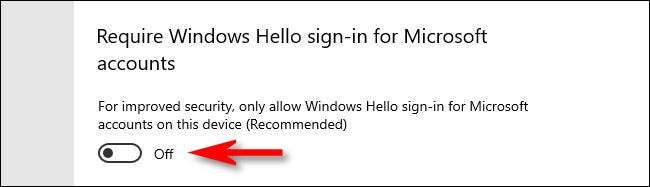
Sau đó, Đóng cài đặt. Lần tới khi bạn đăng xuất hoặc khóa màn hình (nhấn Windows + L để khóa màn hình nhanh chóng nếu bạn muốn kiểm tra.), Bạn sẽ có sẵn tùy chọn đăng nhập mật khẩu cho bạn một lần nữa. Tốt nhất tất cả, bạn vẫn có thể sử dụng Windows Xin chào các tùy chọn đăng nhập [số 8] nếu bạn muốn.
CÓ LIÊN QUAN: Cách đăng nhập vào PC của bạn bằng dấu vân tay hoặc thiết bị khác bằng cách sử dụng Windows Hello [số 8]







